Apa itu IDLE?
IDLE adalah singkatan dari Saya D . terintegrasi malamP buka E lingkungan. Ini adalah IDE untuk Python, ditulis dalam bahasa Python itu sendiri dan berdasarkan Tkinter dengan binding ke set widget Tk. IDLE paling cocok untuk pemula karena mudah digunakan dan tidak kelebihan fitur. Oleh karena itu, ini sangat populer di lingkungan pendidikan.
IDLE adalah solusi IDE lintas platform yang hadir dengan serangkaian fitur dasar yang mencakup:
- Editor teks multi-jendela dengan penyorotan sintaks, pelengkapan otomatis, indentasi cerdas, dan fitur lainnya untuk mempermudah pengkodean.
- Cangkang python dengan penyorotan sintaksis.
- Debugger terintegrasi dengan stepping, breakpoint persisten, dan visibilitas tumpukan panggilan.
Untuk informasi lebih lanjut tentang IDLE, kunjungi dokumentasi resmi berikut:
https://docs.python.org/3/library/idle.html
Pada artikel ini, kita akan menginstal IDLE melalui baris perintah Ubuntu. Artikel tersebut juga menjelaskan cara meluncurkan IDLE dan menggunakannya untuk menulis dan menjalankan skrip Python sederhana.
Kami telah menjalankan perintah dan prosedur yang disebutkan dalam artikel ini pada sistem Ubuntu 18.04 atau Ubuntu 20.04.
Bagaimana Cara Memasang IDLE?
Python diinstal secara default pada semua rilis Ubuntu terbaru dan biasanya juga dilengkapi dengan aplikasi IDLE. Namun, jika Anda memiliki instalasi Ubuntu minimal yang tidak memiliki aplikasi IDLE UI, Anda dapat menginstalnya dengan mengikuti metode ini:
Buka baris perintah Ubuntu, Terminal, baik melalui Dash sistem atau pintasan Ctrl+Alt+T.
Kemudian, Anda perlu memperbarui indeks repositori sistem Anda melalui perintah berikut sebagai sudo:
$ sudo apt-get update
Dengan cara ini, repositori sistem Anda sejalan dengan repositori Internet dan itu membantu Anda menginstal versi terbaru dari perangkat lunak apa pun yang tersedia.
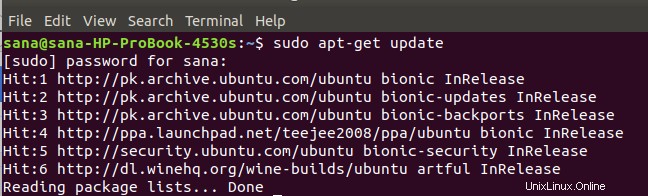
Anda perlu menjalankan perintah ini sebagai sudo karena hanya pengguna yang berwenang yang dapat menambah/menghapus, memperbarui, dan mengonfigurasi perangkat lunak di Ubuntu. Sistem akan menanyakan kata sandi untuk sudo kepada Anda dan kemudian menjalankan sisa perintah ketika Anda telah memberikan kata sandi yang benar.
Langkah selanjutnya adalah menjalankan perintah berikut untuk menginstal IDLE3. Ini adalah versi yang paling sesuai ketika Anda menginstal Python 2 atau Python 3 di sistem Anda.
$ sudo apt-get install idle3
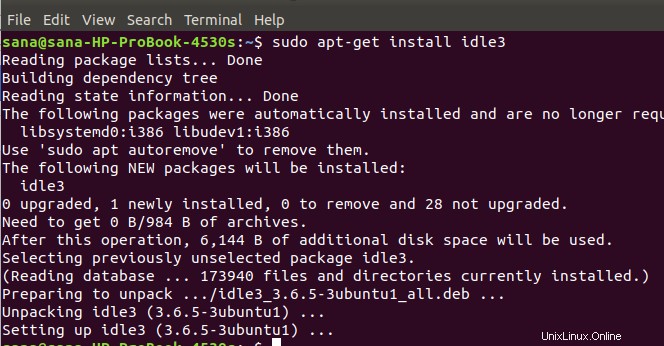
Sistem mungkin meminta Anda untuk memasukkan Y/n untuk memastikan bahwa Anda memang ingin menginstal perangkat lunak. Silakan masukkan Y lalu tekan Enter, setelah itu IDLE3 akan diinstal pada sistem Anda.
Luncurkan IDLE
Anda dapat meluncurkan IDLE baik melalui baris perintah atau UI Ubuntu.
Jalankan perintah berikut di Terminal untuk meluncurkan IDLE.
$ idle

Atau, masukkan kata kunci yang relevan dengan IDLE di pencarian Dash Ubuntu Anda sebagai berikut:
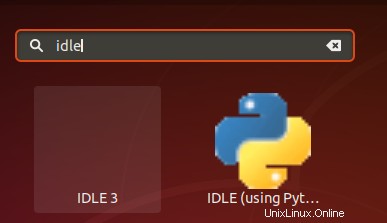
Ini akan mencantumkan semua aplikasi IDLE yang diinstal pada sistem Anda. Klik salah satu dari mereka untuk Meluncurkan lingkungan pengembangan terintegrasi Python.
Program Python pertama Anda di IDLE
Buka aplikasi IDLE, yang secara default terlihat seperti ini:
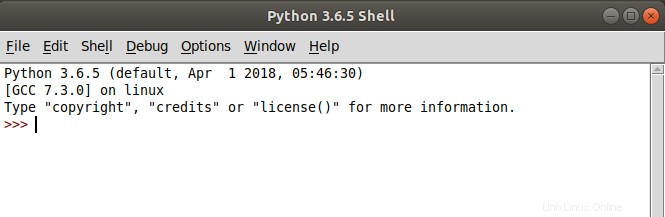
Baris kode pertama Anda dimulai dari tempat Anda melihat tiga simbol "lebih besar dari" atau ">".
Tempatkan kursor pada titik ini dan tulis atau salin &tempel baris kode berikut:
print("This is my first Python program :) :)") Ini adalah pernyataan cetak sederhana yang dapat digunakan untuk mencetak apa pun di dalam tanda kurung “( )”, di layar.
Ketika Anda menekan Enter, output ditampilkan sebagai berikut:
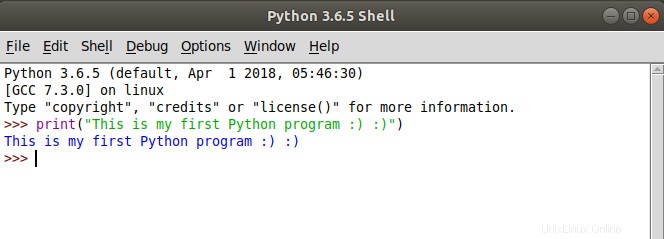
Anda bahkan dapat memilih untuk menyimpan program (melalui opsi Save/Save As dari menu File) dan mengaksesnya nanti (melalui opsi Open dari menu File atau langsung dengan mengkliknya dari tempat Anda menyimpannya).
Setelah membaca artikel ini, Anda dapat mengintegrasikan lingkungan pengembangan IDLE Python ke dalam sistem Ubuntu Anda dan memanfaatkan set fitur sederhana dan mudah digunakan berbasis UI.